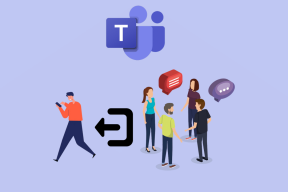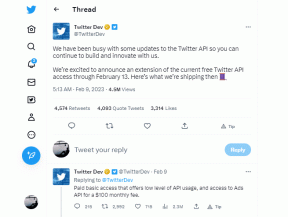Cómo deshabilitar el Administrador de contraseñas de Chrome (y por qué es posible que desee)
Miscelánea / / November 29, 2021
Para celebrar los 10 años del navegador Chrome, Google ideó una interfaz renovada que es más funcional y está cargada de nuevas funciones. Algunos cambios visuales incluyeron nuevas pestañas redondeadas, la capacidad de agregar fondo de pantalla personalizado sin instalar ninguna extensión y un nuevo icono de perfil. Una característica particular que llamó la atención del usuario es el administrador de contraseñas actualizado.

Chrome ha tenido un administrador de contraseñas y una opción de autocompletar durante mucho tiempo, pero no fueron útiles y dejaron mucho que desear. El administrador de contraseñas renovado es un comienzo, pero todavía no lo voy a usar.
No me malinterpretes; Soy un fanático de Google. Tanto es así que me he pasado la mayor parte del último mes mover todo a Drive, Keep Notes y Gmail. Pero no soy fanático del Administrador de contraseñas de Chrome.
Al final de la publicación, si sientes lo mismo, puedes ver cómo deshabilitarlo.
Vamos a empezar.
1. ¿Qué pasa con otros navegadores?
Si bien Chrome lidera la carrera con aproximadamente un 60% de participación de mercado en computadora de escritorio / portátil y móvil plataformas, no es el único navegador disponible. El 40% restante de los usuarios confía en Firefox, Edge, Safari, Opera, UC Browser e IE (sí, ¡la gente todavía lo usa!).

Si es un usuario de Chrome, puede usarlo como su administrador de contraseñas predeterminado. Sin embargo, aquellas personas que usan Chrome junto con otros navegadores pueden sentirse limitadas por este administrador de contraseñas específico del navegador.
Otros administradores de contraseñas como LastPass, Dashlane y 1Password son compatibles con todos los navegadores y sistemas operativos. Y eso le brinda más libertad y control sobre las credenciales de inicio de sesión de sus cuentas digitales. El uso del Administrador de contraseñas de Chrome parece una idea restrictiva y muy limitante en este momento. ¿Y si quisiera utilizar otro navegador en el futuro?
2. ¿Qué pasa con los teléfonos inteligentes?
Al mirar el Administrador de contraseñas de Chrome, la primera pregunta que me vino a la mente: ¿funciona también en los teléfonos inteligentes? Tengo un Android y un iPhone ya que disfruto usando ambas plataformas por igual. Cuando inicié Chrome en mi iPhone, faltaba el administrador de contraseñas. Incluso Chrome en Android no tiene el Administrador de contraseñas. Eso es un poco sorprendente ya que Google es dueño de Android.


Tal ausencia limita la funcionalidad del Administrador de contraseñas de Chrome por un amplio margen. Millones de personas usan sus teléfonos inteligentes para navegar por la web, ver videos, ver Netflix de forma compulsivay compre en línea. La decisión de Google de dejar los sistemas operativos móviles fuera de la ecuación me ha dejado perplejo. Si bien estoy seguro de que Google debe haber tenido sus razones, espero que la función se lance pronto para plataformas móviles.
3. ¿Qué pasa con las aplicaciones?
Google se trata de la integración de sus servicios dentro de sus aplicaciones y las desarrolladas por otros. Sorprendentemente, no es el caso del administrador de contraseñas de Chrome. No, no funcionará con ninguna de las aplicaciones porque está vinculado al navegador.

Una aplicación de terceros le permitirá autocompletar contraseñas y otros detalles con solo tocar un botón sin que tenga que cambiar la pantalla o incluso abrir la aplicación del administrador de contraseñas. Claro, cobran una prima, pero la comodidad que ofrecen lo compensa con creces.
4. Funciones útiles que puede necesitar
El Administrador de contraseñas de Chrome, como la mayoría de los productos de Google, es de uso gratuito. Administradores de contraseñas de terceros como LastPass y Dashlane cobran dinero pero ofrecen muchas funciones junto con soporte multiplataforma a cambio de justificar el precio. Por ejemplo, LastPass cuesta $ 2 por mes y obtienes soporte para todos los navegadores, sistemas operativos y aplicaciones móviles populares.

Puede utilizar el sensor de huellas digitales de su teléfono para iniciar sesión rápidamente en sus sitios o aplicaciones favoritos. No hay forma de crear y almacenar notas seguras en Chrome Password Manager como ofrecen otros administradores de contraseñas.
5. Todos los huevos en una canasta
Google ofrece todas sus aplicaciones y servicios de forma gratuita a cambio de sus datos que recopila y retiene para brindar una experiencia personalizada. Ya sea que esté usando Gmail o Chrome, Google siempre quiere saber más sobre usted aprendiendo sus patrones de uso. Esa es una parte aterradora de la vida digital.
Confío en Google como empresa y creo que mis datos están seguros en sus servidores. Pero la idea de guardar todas mis contraseñas en sus servidores me asusta. Es como tener todos los huevos en la misma canasta que podrían ser robados de una sola vez. Es mejor almacenar algunas cosas en un servidor diferente y con una empresa diferente, una que no sea propiedad de Google.

Me gusta Google hasta el punto de que recientemente eliminé casi todas las aplicaciones de terceros en favor de las aplicaciones de Google. Pero debo trazar una línea aquí. Especialmente después de que Google mantuvo mamá sobre una falla de seguridad importante en Google+ que podría exponer la información personal de los usuarios.
6. Desactivar el Administrador de contraseñas de Chrome
Si aún desea utilizar el Administrador de contraseñas de Chrome, proceda por todos los medios. Sin embargo, si necesita más funciones, opciones y control sobre sus contraseñas, siga los pasos a continuación para desactivarlo.
Inicie Chrome en su computadora de escritorio, y ya debería estar iniciado sesión en Google. Haga clic en la foto de su perfil en la esquina superior derecha de Chrome y haga clic en Contraseñas. Hay dos opciones disponibles aquí:
- Oferta para guardar contraseñas
- Inicio de sesión automático

Habilitar el primero mostrará una ventana emergente para generar una contraseña segura cada vez que registre una nueva cuenta en un sitio web. La segunda opción le permitirá iniciar sesión en esos sitios web automáticamente, sin tener que completar el ID de usuario y la contraseña haciendo clic en el botón de inicio de sesión.
Desactive ambos para evitar que Chrome ofrezca generar y guardar la contraseña para iniciar sesión en los sitios automáticamente.
Todavía no está ahí
Como mencioné anteriormente, me gusta usar las aplicaciones y los servicios de Google, pero el Administrador de contraseñas de Chrome aún no está disponible. Al menos no para mi. El administrador de contraseñas carece de compatibilidad con el sistema operativo móvil. Y dudo que alguna vez ofrezca soporte para el navegador de terceros, si no para aplicaciones móviles. ¿Quizás Google lance una aplicación de administración de contraseñas en el futuro?
A continuación: ¿Está buscando el mejor administrador de contraseñas para proteger su vida digital? Consulte el enlace a continuación para obtener más información sobre Dashlane.